Como desinstalar a aplicação potencialmente indesejada One Click Booster?
Aplicação Potencialmente IndesejadaTambém conhecido como: aplicação potencialmente indesejada One Click Booster
Faça uma verificação gratuita e verifique se o seu computador está infectado.
REMOVER AGORAPara usar a versão completa do produto, precisa de comprar uma licença para Combo Cleaner. 7 dias limitados para teste grátis disponível. O Combo Cleaner pertence e é operado por RCS LT, a empresa-mãe de PCRisk.
O que é One Click Booster?
No seu site, One Click Booster é apresentado como um software desenvolvido para limpar, acelerar e otimizar computadores Windows. Esta pode parecer uma ferramenta legítima e útil, no entanto, os desenvolvedores a promovem ao usar o método de "agregação". Portanto, muitas pessoas instalam este software acidental ou acidentalmente.
Portanto. One Click Booster é classificado como uma aplicação potencialmente indesejada (API).
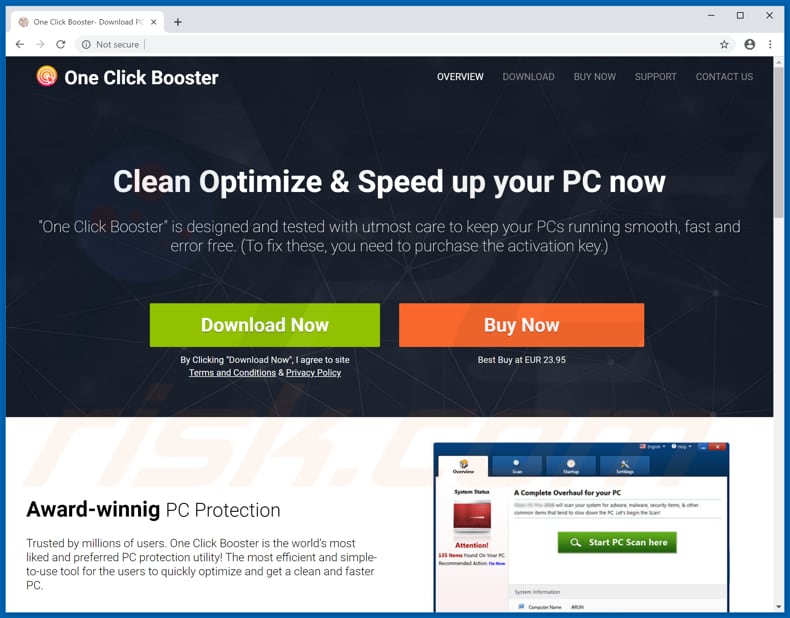
Visão geral do One Click Booster
O One Click Booster permite que os utilizadores executem uma verificação que, uma vez concluída, indicará quaisquer programas maliciosos, erros no sistema operativo, problemas de registo e assim por diante. Para corrigir problemas, desinstalar programas indesejados, remover ameaças e assim por diante, a ativação é necessária. A versão 'gratuita', no entanto, é capaz apenas de detectar problemas, não resolvê-los.
Note que as aplicações promovidas ao usar o método de "agregação" não são confiáveis. Existem muitas APIs relacionadas à otimização do sistema (e outros) que exibem resultados falsos. Encorajam as pessoas a comprar o software, fazendo-as acreditar que há problemas com os seus PCs.
Não se sabe se One Click Booster é uma destas aplicações, no entanto, a maioria das aplicações deste tipo (aplicações potencialmente indesejadas que são promovidas através do método de "agregação") realizam essas ações. Além disso, este método é frequentemente usado para promover mais de uma aplicação indesejada de uma vez.
Normalmente, as aplicações deste tipo são instaladas juntamente com vários sequestradores de navegador ou aplicações do tipo adware. Se instaladas, estas aplicações alimentam os utilizadores com anúncios intrusivos (cupões, banners, pesquisas, pop-ups e assim por diante) e recolhem informações relacionadas aos hábitos de navegação dos utilizadores.
Geralmente, ter aplicações deste tipo instaladas pode conduzir a problemas relacionados à segurança da navegação, privacidade e assim por diante. Recomendamos que desinstale o One Click Booster e outras aplicações ou programas indesejados e instalados acidentalmente imediatamente
| Nome | aplicação potencialmente indesejada One Click Booster |
| Tipo de Ameaça | PPI (programa potencialmente indesejado), API (aplicação potencialmente indesejada) |
| Sintomas | Um programa que não se lembra de ter instalado de repente apareceu no seu computador. A nova aplicação está a executar verificações no computador e exibe mensagens de aviso sobre os problemas encontrados. |
| Métodos de Distribuição | Anúncios pop-up fraudulentos, instaladores de software grátis (agregação), instaladores de flash player falsos. |
| Danos | Perda monetária (compra desnecessária de software falso), pop-ups de aviso indesejados, desempenho lento do computador. |
| Remoção do Malware (Windows) |
Para eliminar possíveis infecções por malware, verifique o seu computador com software antivírus legítimo. Os nossos investigadores de segurança recomendam a utilização do Combo Cleaner. Descarregar Combo CleanerO verificador gratuito verifica se o seu computador está infectado. Para usar a versão completa do produto, precisa de comprar uma licença para Combo Cleaner. 7 dias limitados para teste grátis disponível. O Combo Cleaner pertence e é operado por RCS LT, a empresa-mãe de PCRisk. |
Exemplos de aplicações potencialmente indesejadas
One Click Booster é semelhante a outros programas deste tipo, incluindo, por exemplo, Registry Scanner, Lowe Registry Cleaner, Power PC Care 2018, e vários outros.
Conforme mencionado acima, a maioria destas aplicações é apresentada como útil e legítima, no entanto, são promovidas ao usar o método de "agregação" e muitos não fornecem aos utilizadores qualquer valor real ou as funções prometidas.
Como é que as aplicações potencialmente indesejadas form instaladas no meu computador?
Os desenvolvedores do One Click Booster promovem esta API ao usar um site do qual pode ser descarregue; no entanto, a maioria das pessoas instala APIs através de anúncios intrusivos (anúncios clicados que descarregam/instalam aplicações indesejadas) ou quando os desenvolvedores de software usam "agregação", um método de marketing fraudulento usado enganar as pessoas para que descarreguem e instalem APIs juntamente com outro software que foi descarregue/instalado voluntariamente.
Ocultam estas aplicações fraudulentas em configurações "Personalizadas", "Avançadas" e outras configurações semelhantes de descarregamento de software ou configurações de instalação. As informações sobre a inclusão de aplicações indesejadas não são divulgadas adequadamente. Portanto, pessoas que apressam as instalações, sem estudá-las cuidadosamente, frequentemente causam instalações indesejadas.
Como evitar a instalação de aplicações potencialmente indesejadas?
O software deve ser descarregue de sites oficiais e ao usar links diretos. Não use descarregadores de terceiros, sites não oficiais, redes peer-to-peer e outros canais semelhantes. Essas ferramentas costumam ser rentabilizadas com a promoção de aplicações indesejadas, que também podem causar infecções no computador.
Instale/descarregue software com cuidado: preste bastante atenção aos detalhes de cada descarregamento de software e configuração de instalação. Marque as configurações "Personalizadas", "Avançadas" e outras opções disponíveis. Desmarque as ofertas para descarregar ou instalar APIs. Não clique em anúncios intrusivos, especialmente quando são exibidos em sites duvidosos não oficiais.
Se clicados, podem causar redirecionamentos para jogos, pornografia, namoro adulto e outros sites semelhantes não confiáveis. Se estes redirecionamentos ocorrerem sem clicar nos anúncios, ou se anúncios deste tipo aparecerem em todos os sites visitados, é provável que seja devidoAPIs instaladas no sistema. Aconselhamos a verificar a lista de aplicações de navegador instalados (extensões, plug-ins e add-ons).
Remova todas entradas indesejadas imediatamente. O mesmo aplica-se a programas instalados no sistema operativo. Se o seu computador já estiver infectado com APIs, recomendamos executar uma verificação com Combo Cleaner Antivirus para Windows para eliminá-las automaticamente.
Configuração da instalação de One Click Booster:
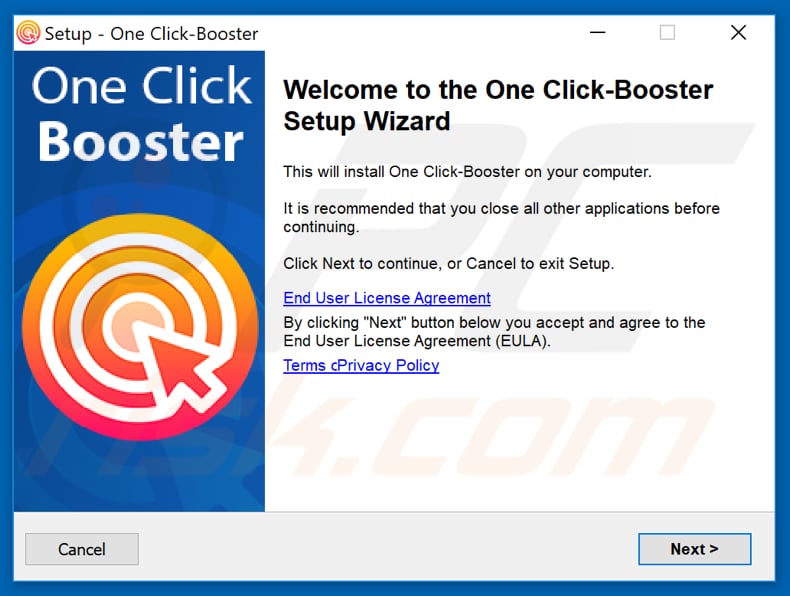
Screenshot da aplicação One Click Booster:
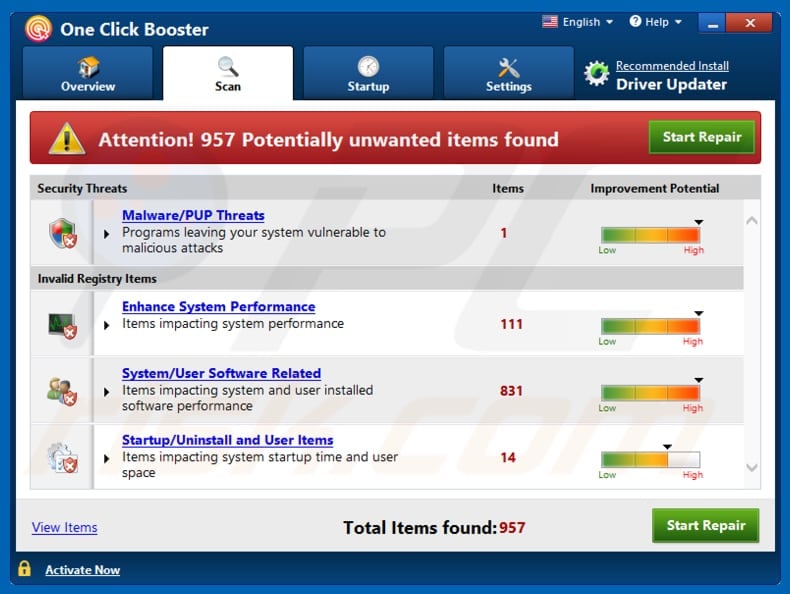
Aparência do programa One Click Booster (GIF):
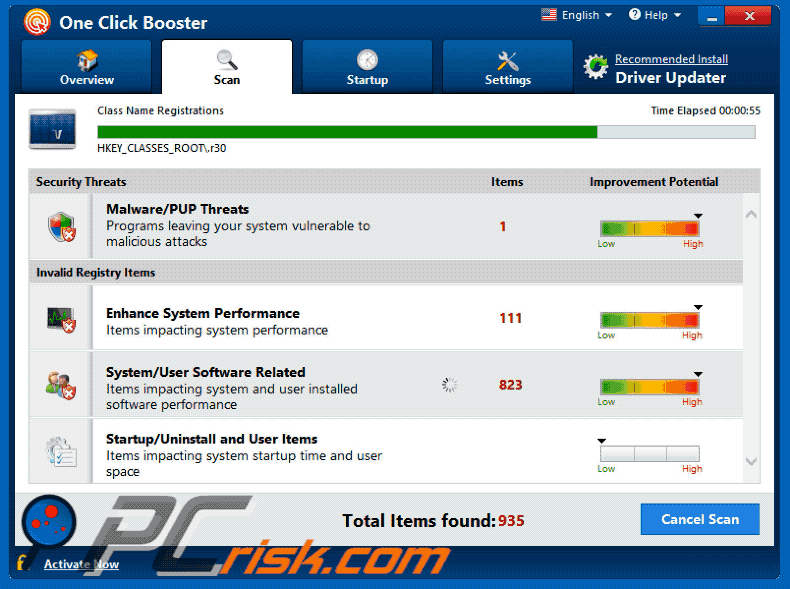
Remoção automática instantânea do malware:
A remoção manual de ameaças pode ser um processo moroso e complicado que requer conhecimentos informáticos avançados. O Combo Cleaner é uma ferramenta profissional de remoção automática do malware que é recomendada para se livrar do malware. Descarregue-a clicando no botão abaixo:
DESCARREGAR Combo CleanerAo descarregar qualquer software listado no nosso website, concorda com a nossa Política de Privacidade e Termos de Uso. Para usar a versão completa do produto, precisa de comprar uma licença para Combo Cleaner. 7 dias limitados para teste grátis disponível. O Combo Cleaner pertence e é operado por RCS LT, a empresa-mãe de PCRisk.
Menu rápido:
- O que é One Click Booster?
- PASSO 1. Desinstalar One Click Booster utilizando o Painel de Controlo.
- PASSO 2. Remova as extensões maliciosas do Google Chrome.
- PASSO 3. Remova os plug-ins indesejados do Mozilla Firefox.
- PASSO 4. Remova as extensões maliciosas do Safari.
- PASSO 5. Remova os plug-ins do Microsoft Edge.
Remoção das aplicações potencialmente indesejadas:
Utilizadores Windows 10:

Clique com o botão direito do rato no canto inferior esquerdo do ecrã, seleccione Painel de Controlo no Menu de Acesso Rápido. Na janela aberta, escolha Desinstalar um Programa.
Utilizadores Windows 7:

Clique Início ("Logo Windows" no canto inferior esquerdo do seu ambiente de trabalho), escolha o Painel de Controlo. Localize Programas e clique em Desinstalar um programa.
Utilizadores macOS (OSX):

Clique Finder, na janela aberta selecione Aplicações. Arraste a app da pasta das Aplicações para a Reciclagem (localizado em Dock), e depois clique com o botão direito no botão da Reciclagem e selecione Esvaziar Reciclagem.
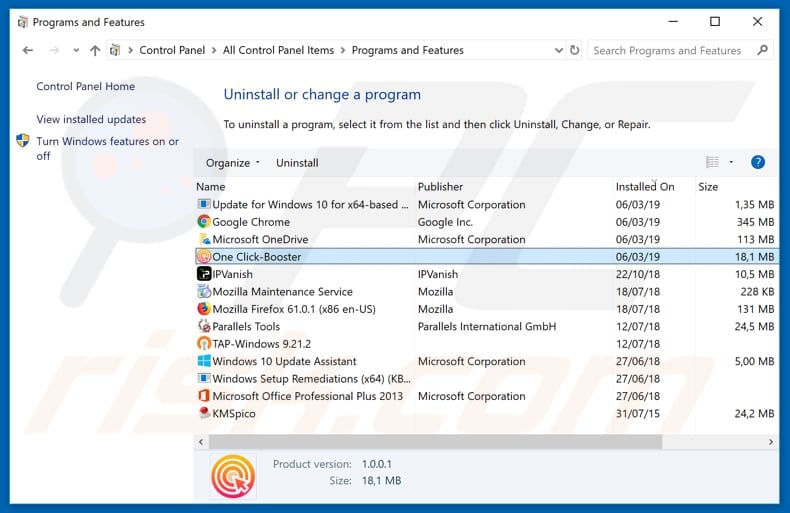
Na janela de desinstalação de programas, procure "One Click Booster" e outras aplicações suspeitas/instaladas recentemente, selecione essas entradas e clique em "Desinstalar" ou "Remover".
Após desinstalar a aplicação potencialmente indesejada, faça uma verificação no seu computador por qualquer componente restante indesejado ou infecções por malware possível. Para fazer a verificação do seu computador, use o software de remoção de malware recomendado.
DESCARREGAR removedor de infeções por malware
Combo Cleaner faz uma verificação se o seu computador estiver infetado. Para usar a versão completa do produto, precisa de comprar uma licença para Combo Cleaner. 7 dias limitados para teste grátis disponível. O Combo Cleaner pertence e é operado por RCS LT, a empresa-mãe de PCRisk.
Remova as extensões fraudulentas dos navegadores de Internet:
O vídeo demonstra como remover complementos potencialmente indesejados do navegador:
 Remova as extensões maliciosas do Google Chrome:
Remova as extensões maliciosas do Google Chrome:
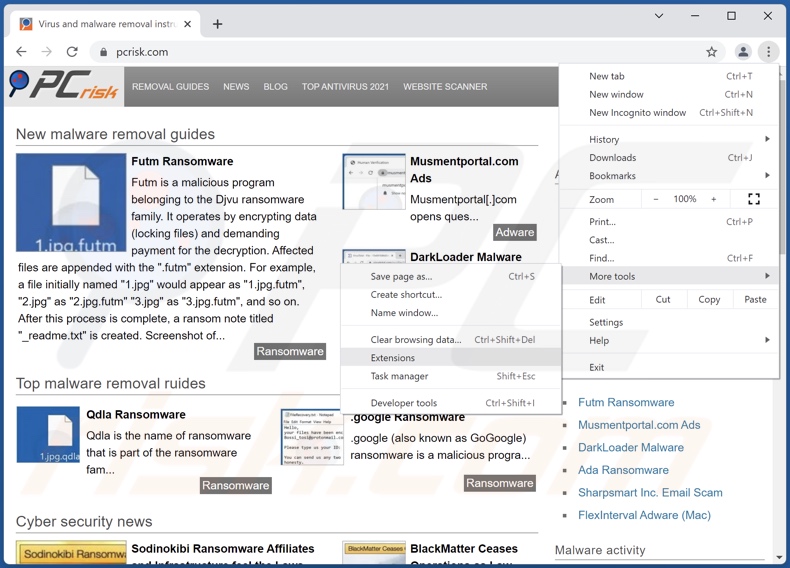
Clique no ícone do menu Chrome ![]() (no canto superior direito do Google Chrome), seleccione "Mais ferramentas" e clique em "Extensões". Localize todos os complementos de navegador suspeitos recentemente instalados e remova-os.
(no canto superior direito do Google Chrome), seleccione "Mais ferramentas" e clique em "Extensões". Localize todos os complementos de navegador suspeitos recentemente instalados e remova-os.
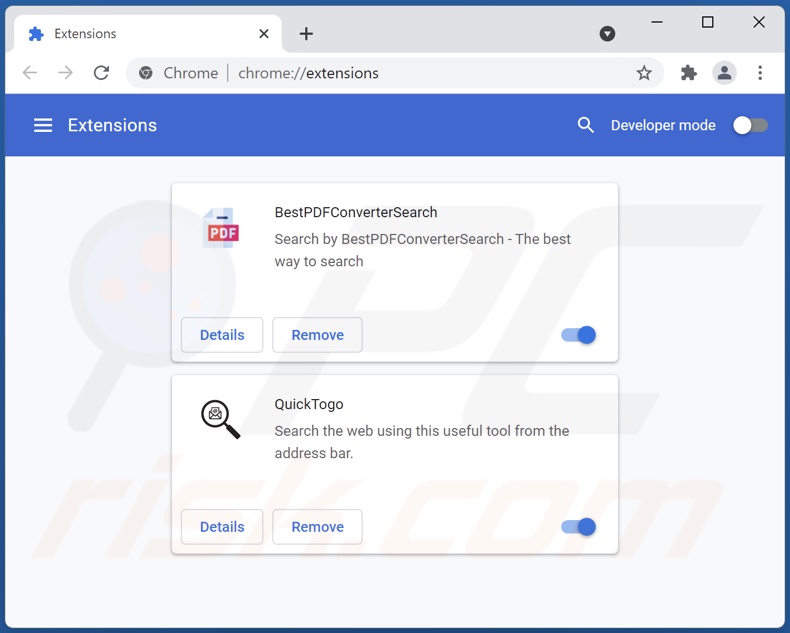
Método opcional:
Se continuar a ter problemas com a remoção do aplicação potencialmente indesejada one click booster, reinicie as configurações do navegador do Google Chrome. Clique no Chrome menu icon ![]() (no canto superior direito do Google Chrome) e selecione Settings. Faça scroll para o fundo do ecrã. Clique em Advanced… link.
(no canto superior direito do Google Chrome) e selecione Settings. Faça scroll para o fundo do ecrã. Clique em Advanced… link.

Depois de descer para a parte de baixo do ecrã, clique no botão Reset (Restore settings to their original defaults).

Na janela aberta, confirme que deseja redefinir as configurações do Google Chrome para o padrão, clicando no botão Reset.

 Remova os plugins do Mozilla Firefox:
Remova os plugins do Mozilla Firefox:
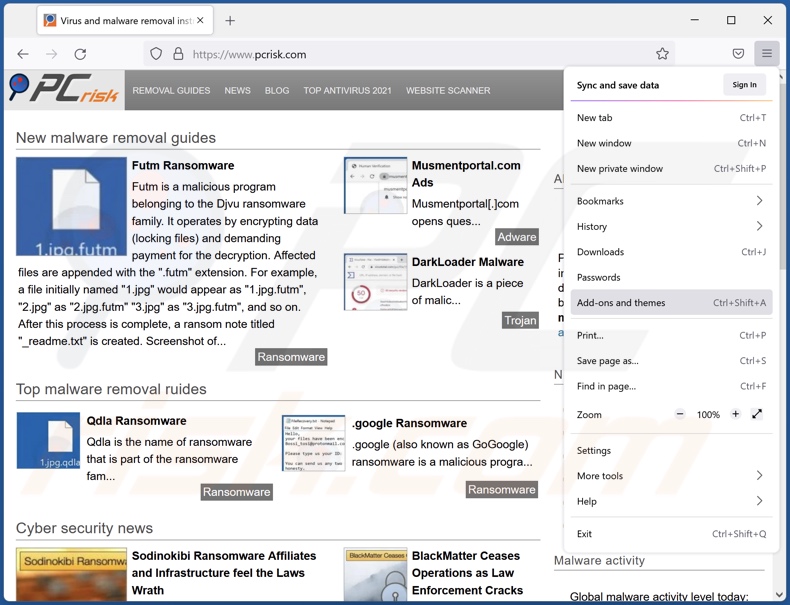
Clique no menu Firefox ![]() (no canto superior direito da janela principal), seleccione "Add-ons". Clique em "Extensões", na janela aberta, remova todos os plug-ins de navegador suspeitos recentemente instalados.
(no canto superior direito da janela principal), seleccione "Add-ons". Clique em "Extensões", na janela aberta, remova todos os plug-ins de navegador suspeitos recentemente instalados.
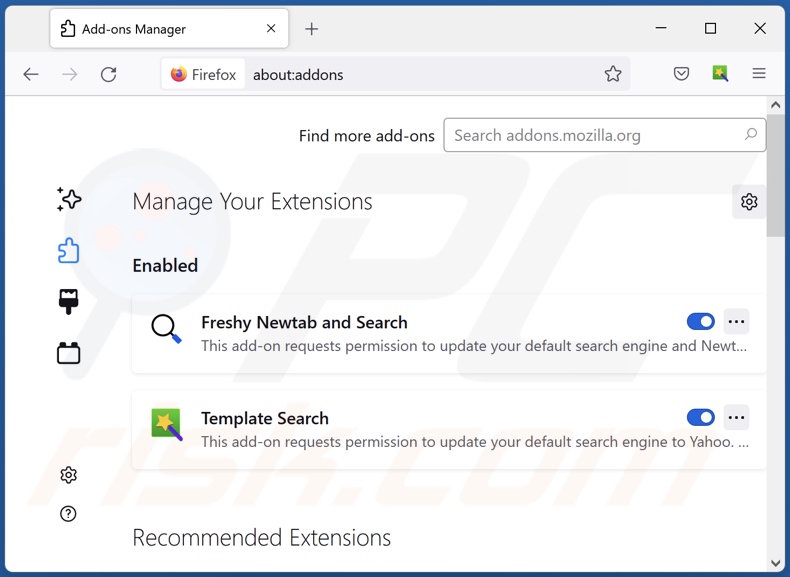
Método opcional:
Os utilizadores de computador que estão a ter problemas com a remoção dos aplicação potencialmente indesejada one click booster, podem repor as suas definições do Mozilla Firefox. Abra o Mozilla Firefox, no canto superior direito da janela principal clique no menu Firefox ![]() , na caixa do menu suspenso escolha Menu de Ajuda Aberto e selecione o menu de ajuda firefox
, na caixa do menu suspenso escolha Menu de Ajuda Aberto e selecione o menu de ajuda firefox ![]() .
.

Selecione Informação de Soluções de Problemas.

Na janela aberta, clique no botão Repor Firefox.

Nas janelas abertas confirme que quer restaurar as suas configurações do Mozilla Firefox para padrão, clicando no botão Repor.

 Remova extensões fraudulentas do Safari:
Remova extensões fraudulentas do Safari:

Certifique-se de que o seu navegador Safari está ativo, clique no menu Safari, e selecione Preferências….

Na janela aberta clique em Extensões, localize qualquer extensão suspeita instalada, selecione-a e clique Desinstalar.
Método opcional:
Certifique-se de que o seu navegador Safari está ativo e clique no menu Safari. Do menu suspenso, selecione Limpar Histórico e Dados dos Sites.

Na janela aberta selecione histórico todo e clique no botão Limpar Histórico.

 Remova as extensões maliciosas do Microsoft Edge:
Remova as extensões maliciosas do Microsoft Edge:

Clique no ícone do menu Edge ![]() (chromium) (no canto superior direito do Microsoft Edge), selecione "Extensões". Localize todos os add-ons suspeitos de instalar recentemente e clique em "Remover" abaixo dos nomes.
(chromium) (no canto superior direito do Microsoft Edge), selecione "Extensões". Localize todos os add-ons suspeitos de instalar recentemente e clique em "Remover" abaixo dos nomes.

Método opcional:
Se continuar a ter problemas com a remoção do aplicação potencialmente indesejada one click booster, redefina as configurações do navegador Microsoft Edge. Clique no ícone do menu Edge ![]() (chromium) (no canto superior direito do Microsoft Edge) e selecione Configurações.
(chromium) (no canto superior direito do Microsoft Edge) e selecione Configurações.

No menu de configurações aberto, selecione Redefinir configurações.

Selecione Restaurar configurações para os seus valores padrão. Na janela aberta, confirme que deseja redefinir as configurações do Microsoft Edge para o padrão, clicando no botão Redefinir.

- Se isso não ajudou, siga estas instruções alternativas, explicando como redefinir o navegador Microsoft Edge.
Resumo:
 Mais comumente, o adware ou aplicações potencialmente indesejadas infiltram-se nos navegadores de Internet do utilizadores através de descarregamentos de software gratuito. Note que a fonte mais segura para fazer o descarregamento do software gratuito é que é o website dos desenvolvedores. Para evitar a instalação deste adware, deve prestar muita atenção ao descarregar e instalar o software gratuito. Ao instalar o programa gratuito já descarregue escolha as opções de instalação personalizada ou avançada - esta etapa irá revelar todos as aplicações potencialmente indesejadas que estão a ser instaladas juntamente com o seu programa gratuito escolhido.
Mais comumente, o adware ou aplicações potencialmente indesejadas infiltram-se nos navegadores de Internet do utilizadores através de descarregamentos de software gratuito. Note que a fonte mais segura para fazer o descarregamento do software gratuito é que é o website dos desenvolvedores. Para evitar a instalação deste adware, deve prestar muita atenção ao descarregar e instalar o software gratuito. Ao instalar o programa gratuito já descarregue escolha as opções de instalação personalizada ou avançada - esta etapa irá revelar todos as aplicações potencialmente indesejadas que estão a ser instaladas juntamente com o seu programa gratuito escolhido.
Ajuda na remoção:
Se estiver a experienciar problemas ao tentar remover aplicação potencialmente indesejada one click booster a partir do seu computador, por favor, peça ajuda no nosso fórum de remoção de malware.
Deixe um comentário:
Se tiver informações adicionais sobre aplicação potencialmente indesejada one click booster ou a sua remoção por favor, partilhe o seu conhecimento na secção de comentários abaixo.
Fonte: https://www.pcrisk.com/removal-guides/14642-one-click-booster-unwanted-application
Perguntas Frequentes (FAQ)
Qual é o objetivo da aplicação indesejada?
As aplicações indesejadas são projetadas para gerar rendimento para os seus desenvolvedores. Os designers podem lucrar com compras na aplicação ou com o software ao executar campanhas publicitárias intrusivas (adware), a causar redirecionamentos (sequestradores de navegador) ou recolher dados privados (com o objetivo de vendê-los a terceiros).
É a aplicação indesejada One Click Booster legal?
As aplicações indesejadas são geralmente consideradas legais, já que os seus Contratos de Licença de Utilizador Final (EULA) tendem a detalhar o comportamento potencial das aplicações.
Ter o One Click Booster instalado no meu computador é perigoso?
Isso pode representar algumas ameaças. Os perigos que qualquer software representa - dependem das suas capacidades e de como os desenvolvedores os usam. Por exemplo, as aplicações de rastreio de dados colocam em risco a privacidade do utilizador e os anúncios exibidos por adware - podem ser fraudulentos/maliciosos e causar outros problemas sérios.
O Combo Cleaner vai ajudar-me a remover a aplicação indesejada do One Click Booster?
Sim, o Combo Cleaner pode verificar dispositivos e eliminar as aplicações maliciosas indesejadas presentes. Vale ressalvar que a remoção manual pode não ser a solução ideal - uma vez que pode ser incompleta. Em alguns casos, mesmo após o próprio software ser (manualmente) excluído - vários ficheiros restantes permanecem ocultos no sistema. Além disso, estes componentes restantes podem continuar em execução e a causar problemas.
Partilhar:

Tomas Meskauskas
Pesquisador especialista em segurança, analista profissional de malware
Sou um apaixonado por segurança e tecnologia de computadores. Tenho experiência de mais de 10 anos a trabalhar em diversas empresas relacionadas à resolução de problemas técnicas e segurança na Internet. Tenho trabalhado como autor e editor para PCrisk desde 2010. Siga-me no Twitter e no LinkedIn para manter-se informado sobre as mais recentes ameaças à segurança on-line.
O portal de segurança PCrisk é fornecido pela empresa RCS LT.
Pesquisadores de segurança uniram forças para ajudar a educar os utilizadores de computadores sobre as mais recentes ameaças à segurança online. Mais informações sobre a empresa RCS LT.
Os nossos guias de remoção de malware são gratuitos. Contudo, se quiser continuar a ajudar-nos, pode-nos enviar uma ajuda, sob a forma de doação.
DoarO portal de segurança PCrisk é fornecido pela empresa RCS LT.
Pesquisadores de segurança uniram forças para ajudar a educar os utilizadores de computadores sobre as mais recentes ameaças à segurança online. Mais informações sobre a empresa RCS LT.
Os nossos guias de remoção de malware são gratuitos. Contudo, se quiser continuar a ajudar-nos, pode-nos enviar uma ajuda, sob a forma de doação.
Doar
▼ Mostrar comentários